远程控制对个人用户、企业用户是常需要用到的一个功能。一方面可以远程形象的给对方做相关的演示,另一方面也可以远程解决一些实际电脑出现的问题。
比如:
- 给在远方的朋友装个电脑驱动,调一下打印机;
在公司对机房的服务器进行远程的部署;
下面介绍几种常用的远程控制的方式
一、Windows自带的“远程桌面连接”,我们常说的“3389”
推荐指数:★★☆☆☆
优点:不需要下载其他的远程软件。
缺点:被控电脑需要进行复杂的设置。
1、被控制电脑需要进行相关的设置。
2、通过公网控制在局域网内的被控电脑,被控电脑 *** 需要公网IP且需要路由设置DMZ主机。
3、安全性较低,开启“远程桌面连接”就会开启3389号端口,易被黑客利用。
使用”远程桌面连接“控制被控电脑:
打开“远程桌面连接”:同时安装键盘“WIN”+“R”键,调出“运行”,然后输入“mstsc”后点击“确定”。
“计算机(C):”输入被控电脑的IP地址或域名(外网远程连接被控电脑需要输入公网IP地址),并点击”连接“进行远程桌面连接。
远程桌面连接成功后,输入被控电脑的“用户名”和“密码”(被控电脑密码不能为空)。
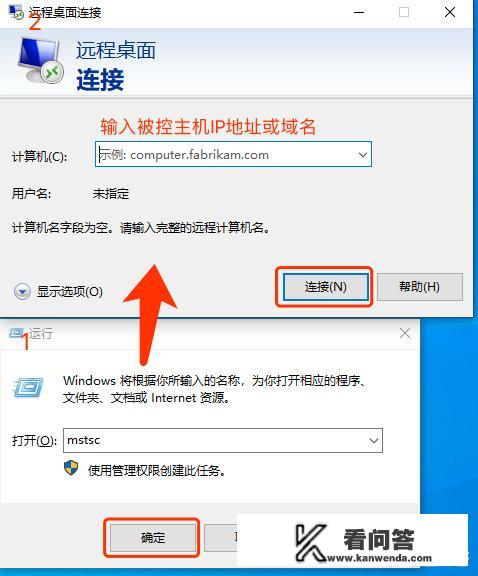
鼠标右键“此电脑”并点击“属性”,打开“系统”界面后,点击左侧“远程设置”。
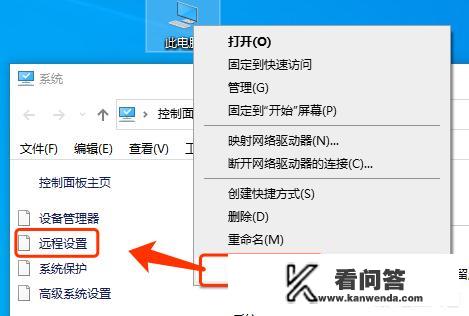
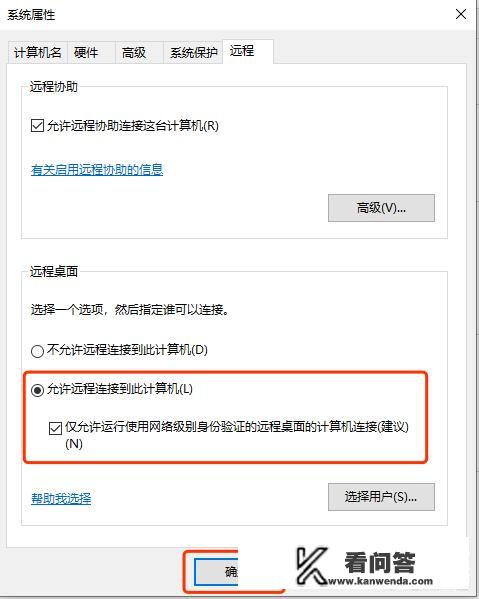
将在局域网内的被控主机通过路由器设置为DMZ主机
登录路由器的后台管理界面,找到DMZ主机管理界面,如下图。DMZ主机选择“开”,并填入被控主机的内网IP地址,并保存。
这样就可以通过“远程桌面连接”输入被控主机的公网IP地址,远程控制非局域网内的被控主机。
二、 *** 远程协助
只需要在 *** 好友的聊天界面选择“请求控制对方电脑”或“邀请对方远程协助”。
推荐指数:★★★☆☆
优点:操作方便,不需要进行任何设置
缺点:
1、有可能会连接不上,速度较慢
2、远程对360、腾讯安全管家等进行操作时,鼠标会被被禁止点击。
3、手机不能对电脑进行远程控制。
4、 *** 没有Linux平台远程控制。
三、Teamviewer
推荐指数:★★★★☆
优点:
1、操作方便,被控制电脑不关闭“TeamViewer”并设置无人值守可随时随地连接被控电脑。
2、手机可通过“TeamViewer手机端APP”控制远程被控电脑。
3、TeamViewer有Linux平台远程控制软件。
缺点:
1、需要控制电脑和被控制电脑都需要安装“TeamViewer”,并且远程控制时“TeamViewer”都需要开启。
2、远程连接的电脑数量较多时,有可能被判定为“商业用途”而不能 *** 。
四、向日葵
推荐指数:★★★★★
优点:
1、操作方便,被控制电脑不关闭“向日葵”并设置验证码永不更新可随时随地连接被控电脑。
2、手机可通过“向日葵手机端APP”控制远程被控电脑。
3、向日葵有Linux平台远程控制软件。
4、被控电脑的“向日葵”可设置为“启用黑屏”,防止别人控制电脑时不经意窥探到隐私。
缺点:后台驻留会暂用一些系统资源。
五、XT800
推荐指数:★★★★★
优点:
1、操作方便,被控制电脑不关闭“XT800”并设置私密授权码可随时随地连接被控电脑。
2、手机可通过“XT800手机端APP”控制远程被控电脑。
3、XT800有Linux平台远程控制软件。
缺点:后台驻留会暂用一些系统资源。
以上都是基于Windows平台的远程控制。而Linux系统平台,除上面介绍几种可用的软件外,也会经常用到Putty、SecureCRT、Xshell等远程工具,操作的 *** 其实都是大同小异的,这里就不再多做介绍。
以上个人浅见,欢迎批评指正。喜欢的可以关注我,谢谢!
认同我的看法的请点个赞再走,再次感谢!
